GIFは確かに何かを表現するための良い方法です。これらは、短いビデオのように見える優れた独自の効果を持つ静止画像です。 GIFを使用すると、コンテンツにダイナミズムを追加して、視聴者に長期的な印象を与えることができます。個人のGIFを作成、カスタマイズ、およびキャプションを追加するために利用できるツールはたくさんあります。これがトップ7のGIFキャプションメーカーです GIFにキャプションを追加するためのガイド。
ウェブサイトやソーシャルメディアのインフルエンサーを運営している人々は、GIFキャプションジェネレーターのようなツールを必要としています 。これらのツールを使用すると、GIFの作成とカスタマイズがスムーズかつ簡単になります。したがって、コンテンツに固有または個人的なGIFキャプションを作成する場合は、これを読み続けてください。
- パート1:優れたGIFキャプションメーカーとは何ですか?
- パート2:ベスト7GIFキャプションメーカー
- パート3:GIFにテキストを追加する方法
パート1:優れたGIFキャプションメーカーとは何ですか?
多くの要因がGIFキャプションメーカーの品質に影響を与えます。このツールの主な要件は、ユーザーがGIFにテキストを追加できるようにする必要があることです。この機能がないと、GIFにキャプションを追加できません。さらに、優れたGIFキャプションジェネレータを作成できる機能は他にもたくさんあります。
1。テキストのカスタマイズ
優れたGIFキャプションメーカーを使用すると、ユーザーはGIFにテキストを追加できます。テキストはGIFにオーバーレイでき、簡単に配置および移動できます。ユーザーが希望する方法でテキストをカスタマイズできるようにする必要があります。
テキストセグメントをカスタマイズするために、多くのアクションcanGIFをテキストセグメントで実行できます。たとえば、テキストサイズはカスタマイズ可能である必要があります。つまり、テキストを追加した後、ユーザーはGIFやその他のテキストセグメントに影響を与えることなく、キャプションサイズを簡単に変更できます。さらに、ユーザーが色、スタイル、フォントを変更できるようにする必要があります。
ダイナミックな色、最適なサイズ、魅力的なフォントを備えたカスタマイズされたテキストセグメントは、ユーザーを満足させることができます。これらのオプションは、優れたキャプションジェネレータツールに必須であり、すべてのGIFツールに含まれている必要があります。したがって、テキストのカスタマイズは、優れたキャプションメーカーになる要因です。
2.GIFの追加のカスタマイズ
「GIFにキャプションを追加する」機能に加えて 」別の機能を使用して、ユーザーが曲、音楽、または効果音をGIFに追加できるようにする必要があります。
追加のカスタマイズにより、サウンドとユニークなデザインが追加されるため、GIFがより魅力的で表現力豊かになります。さらに、この機能により、ユーザーはGIFに個人のロゴを追加することもできます。そのため、ユーザーはGIFを使用してロゴを追加または添付することで、ブランドを示すことができます。
3。直接共有
すべてのGIFキャプションジェネレータツールに必須の機能。 GIFを作成してキャプションを生成するユーザーは、それらも共有する必要があります。そのためには、最初に編集したGIFをエクスポートしてから、保存またはダウンロードする必要があります。次に、フォルダ内でその特定のGIFを検索して、共有する必要があります。
これらの多くの手順を回避するには、優れたGIFキャプションメーカーが直接共有の機能を提供する必要があります。これにより、ユーザーはソーシャルメディアアカウントから特定の編集済みGIFを共有して投稿できるようになります。 GIFを簡単に共有できるようになり、ワンクリックで目的のプラットフォームにすばやく投稿できます。したがって、小さな機能を使用すると、GIFを共有または投稿する長いプロセスが不要になります。
したがって、テキストのカスタマイズ、追加のカスタマイズ、および直接共有のこれら3つの機能により、ツールは優れたキャプションジェネレータまたはキャプションメーカーになります。
パート2:ベスト7 GIFキャプションメーカー:
すでに述べたように、GIFにテキストを追加したり、GIFをカスタマイズおよび編集したりするために利用できるツールはたくさんあります。これが、GIFキャプションジェネレータツールのベスト6とトップ6のリストです。
1. Giphy
これは、最高のGIFエディターおよびキャプションジェネレーターツールの1つです。ユーザーは、このWebサイトで選択したGIFを無料で入手できます。さまざまなGIFのコレクションが幅広く用意されています。それらはすべて、エンターテインメント、スポーツ、ステッカー、アーティストなどのさまざまな部門に完璧に配置および配置されているため、ユーザーは各GIFを簡単に見つけることができます。
長所:
- ユーザーはトレンドのGIFを簡単に見つけることができます。
- ウェブサイトのナビゲートと検索が簡単です。
短所:
- ユーザーがログインせずにGIFにテキストを作成または追加することはできません。
2。 Media.io
Media.ioでgifを作成する方法はいくつかあります。写真をアップロードしてアニメーションGIFを作成したり、ビデオの特定の部分をgifに変換したりできます。どちらの方法を選択しても、テキストやキャプションをgifに簡単に追加できます。
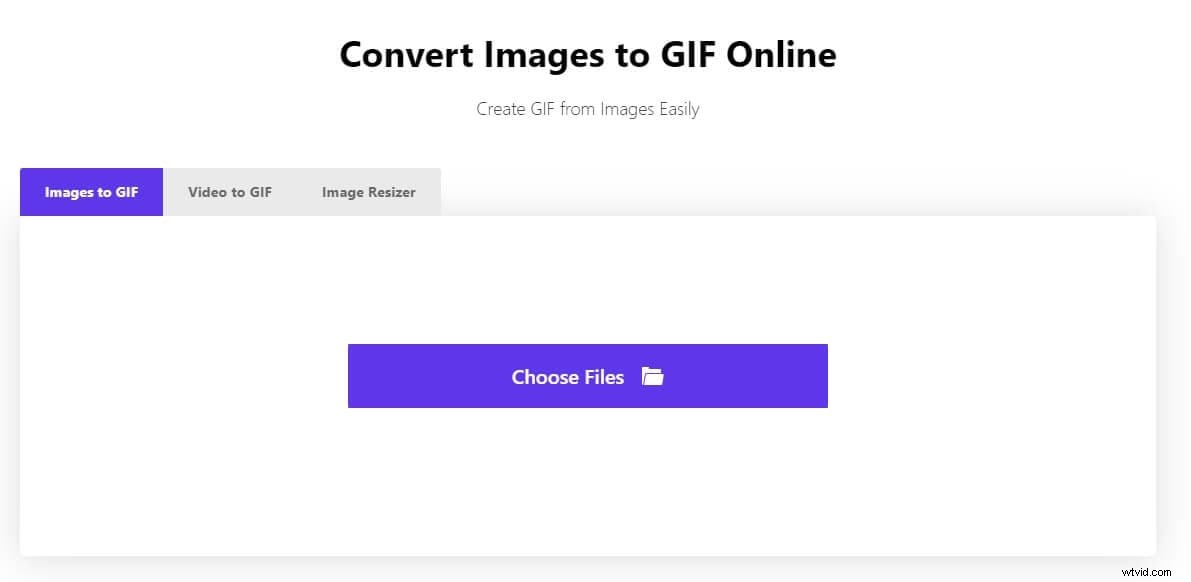
テキスト透かしをクリックしてテキストボックスを追加します(つまり、gifメーカーへの画像がここに示されています)。デフォルトでは、テキストボックスはgifの上部に配置され、ドラッグしてGIFの任意の位置に配置できます。次に、キャプションを入力し、そのフォント、サイズ、レイアウト、色、およびキャプションの配置方法を調整できます。
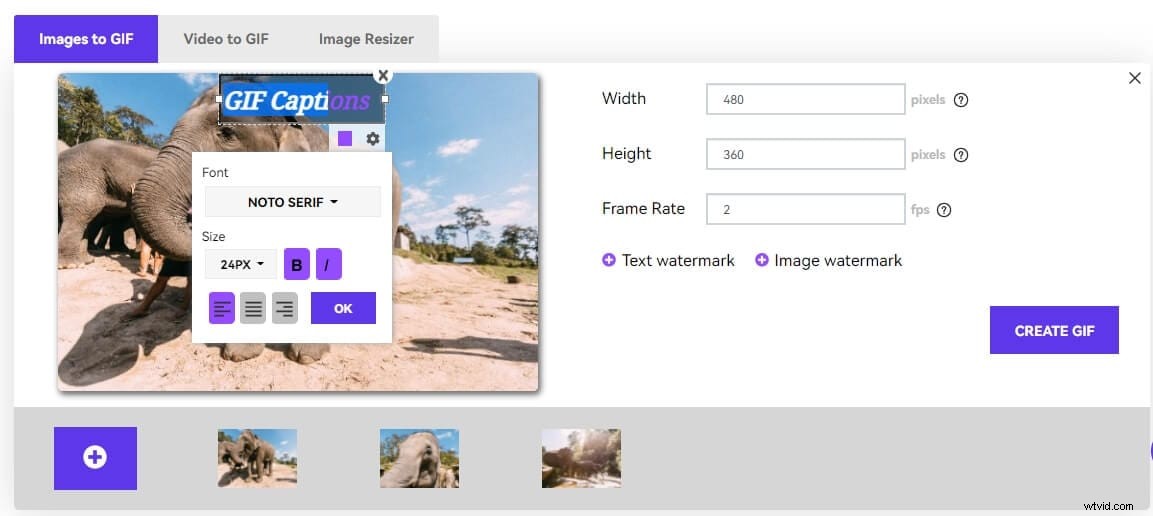
長所
- •写真とビデオからのgifの作成をサポートします
•フレームレートを調整することでgifの速度を変更できます
•カスタマイズ可能なテキストとキャプションの設定
短所
- 現在、動画と画像を1つのGIFに統合することはできません
3. GIF GIF
このウェブサイトは、そのシンプルさと利用可能な機能が豊富なため、GIFキングとして発表する必要があります。さまざまなGIFコレクションを備えた最もシンプルなユーザーインターフェイスでは、GIFにキャプションを追加することもできます。
長所:
- 最もシンプルでナビゲートしやすいユーザーインターフェース。
- GIFのサイズ変更、最適化、反転、切り抜きなどの機能を利用できます。
- 色、サイズ、フォントなどのテキストのカスタマイズが可能です。
- さまざまなカテゴリが利用可能です。
- JPEGおよびPNGオプティマイザーも利用できます。
短所:
4. WoFox
GIFを生成してキャプションを追加するためのプロ並みのWebサイト。 Instagramに固有の機能があるため、Instagramのインフルエンサーに最適です。ストーリーメーカー、イントロメーカー、GIFテンプレートはこちらから入手できます。
長所:
- さまざまなGIFコレクション。
短所:
- ログインが必要です。ログインしないと、ユーザーは一部の機能を使用できません。
5. Kapwing
1つのWebサイトにある67の機能のプール。それは確かに最高のGIFキャプションエディタツールの1つです。 GIFへのオーディオの追加、GIFの回転、GIFの反転、GIFの切り抜きなど、67の異なる機能があります。
長所:
- GIFキャプションジェネレータの67の機能。
- ログインする必要はありません。
- 広告も透かしもありません。
短所:
6. Imgflip
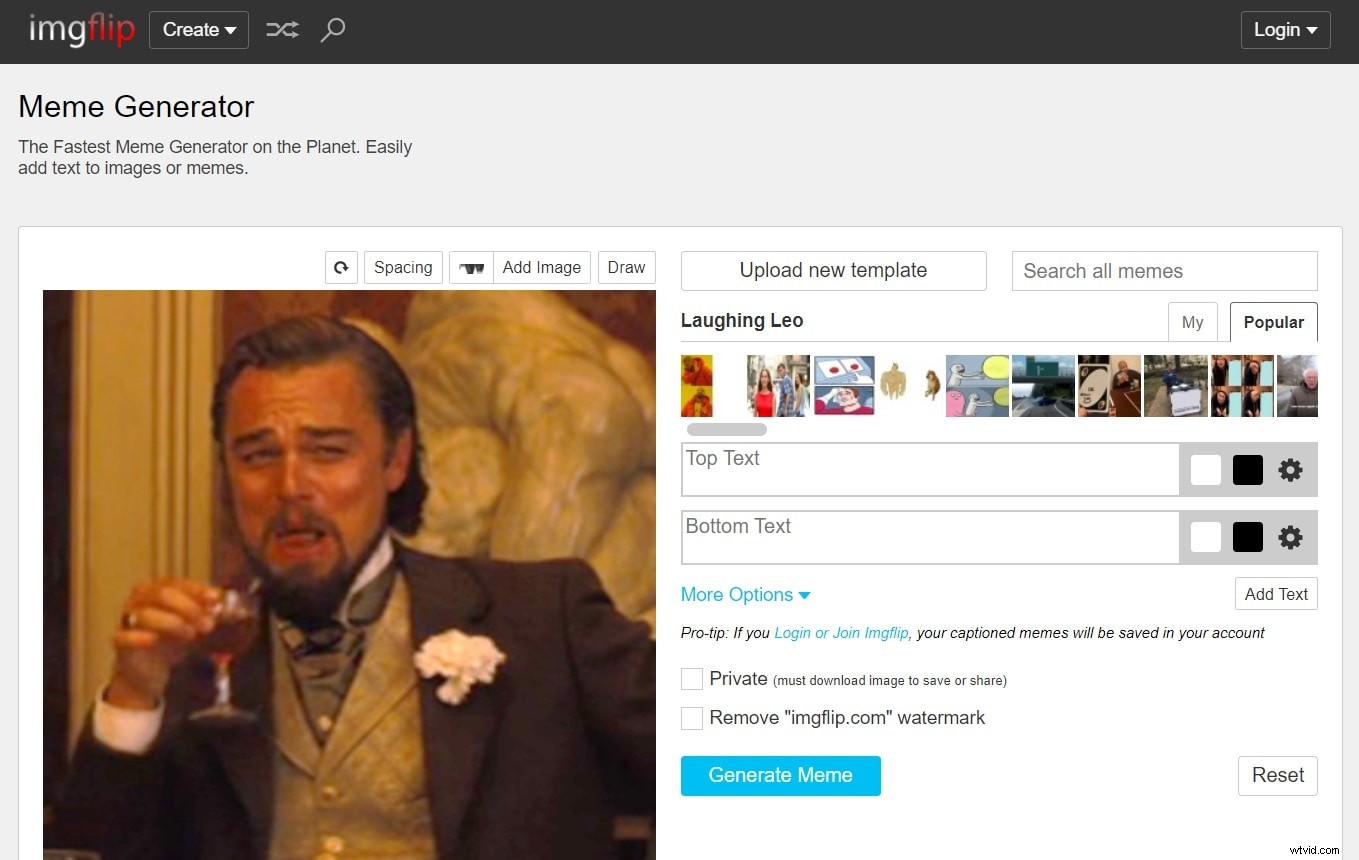
このシンプルなツールを使用すると、ユーザーはビデオまたは画像をGIFに変換してカスタマイズできます。また、ユーザーはGIFにキャプションを追加したりGIFを切り抜いたりすることもできます。ユーザーがGIFのサイズと時間範囲を変更できるなど、他の多くの機能を利用できます。
長所:
- GIFキャプションジェネレーターとミームジェネレーターの両方として機能します。
- テキストのカスタマイズを行うことができます。
- GIFの時間範囲を設定できます。
短所:
- なし
7.アニメーカー
これはプロのウェブサイトであり、NOKIA、UNILEVER、AMAZON、SIEMENSなどの大手ブランドから信頼されています。何百万ものストックフォト、ビデオ、GIFのコレクションがあります。
長所:
- プロフェッショナルで大手ブランドから信頼されています。
短所:
- 機能を使用するにはログインが必要です。
- 一部の機能には費用がかかります。
パート3:GIFにテキストを追加する方法
目的のテキストセグメントをカスタマイズしてGIFに追加する方法を学びましょう。これがImgflip–GIFエディターツールのチュートリアルです。
1。ウェブサイトにアクセス
Imgflip Webサイトにアクセスし、サイドバーから[MakeaGIF]オプションをクリックします。
2.GIFを追加またはアップロードする
ユーザーは、デバイスから、またはURLを介して既存のGIFを追加できます。また、ビデオまたは画像ファイルをGIFに変換することもできます。
3。カスタマイズの開始
ユーザーは、GIFをアップロードした後、GIFのカスタマイズを開始できます。
4.GIFにテキストを追加
GIFにキャプションを追加するために使用できる「GIFにテキストを追加」のオプションがあります。
結論
結論として、利用可能な多くのGIFキャプションジェネレータツールがあります。それらの中で、Imgflipは使用するのに最適で最も簡単なツールです。また、便利なように使用できる他のツールも利用できます。
